휴대폰 또는 PC에서 줌 프로필 사진을 제거하는 방법

Zoom 프로필 사진을 제거하는 방법과 그 과정에서 발생할 수 있는 문제를 해결하는 방법을 알아보세요. 간단한 단계로 프로필 사진을 클리어하세요.

여러 사람들이 기계식 키보드가 얇게 썬 빵 다음으로 가장 좋은 방법이라고 언급하는 것을 들어보셨을 것입니다 . 건반의 느낌부터 기계식 키보드가 생성하는 사운드까지 모든 것이 멤브레인 키보드보다 우수하다고 선전됩니다. 이로 인해 기계식 키보드 구입을 고려하게 되었을 수도 있습니다. 하지만 옷과 마찬가지로 기계식 키보드도 모든 용도에 맞게 작동하지는 않습니다. 하지만 걱정하지 마세요. 올바른 기계식 키보드를 선택할 수 있도록 도와드리겠습니다.

대부분 표준 구성으로 사용 가능한 멤브레인 키보드와 달리 기계식 키보드는 훨씬 더 복잡합니다. 스위치, 레이아웃, 키캡 등 다양한 종류가 있습니다. 어떤 사람들은 키를 더 깊게 누르는 것을 좋아하지만 다른 사람들은 키 이동이 많지 않은 슬림 키보드를 선호할 수도 있습니다. 가장 좋은 점은 기계식 키보드에서 이러한 모든 측면을 원하는 대로 맞춤 설정할 수 있다는 것입니다. 기계식 키보드 구매를 결정할 때 고려해야 할 모든 측면은 다음과 같습니다.
모든 키보드에 동일한 개수의 키가 있는 것은 아닙니다. 일부에는 기능 행이 있고, 일부에는 숫자 패드가 있고, 다른 일부에는 화살표 키조차 없습니다! 이들 모두는 다양한 개인과 요구 사항을 충족하는 다양한 레이아웃입니다. 이에 대해 간단히 살펴보겠습니다.
흔히 풀사이즈 키보드라고도 합니다. 100% 레이아웃의 키보드에는 104개의 표준 키가 있으며 프로그래밍 가능한 추가 버튼이나 손잡이가 있을 수도 있습니다. 이러한 키보드에는 일반적으로 기능 키, 미디어 단축키, 표준 화살표 키 세트 및 오른쪽에 전용 숫자 패드가 있습니다.

작업에 숫자 계산 작업이 많이 포함되고 Excel 시트의 셀 사이에 자주 있는 경우 100% 레이아웃 키보드를 사용하는 것이 좋습니다. 이 키보드는 꽤 크고 책상에서 상당한 공간을 차지합니다.
96% 레이아웃 보드에는 숫자 패드를 포함한 모든 필수 키가 있습니다. 그러나 공간을 절약하기 위한 몇 가지 단축키가 누락되었습니다. 공간 절약에 관해 말하자면, 96% 보드의 키는 더 많이 밀집되어 있고 간격이 넓지 않습니다. 이렇게 하면 책상 공간이 상당히 절약됩니다.

기본적으로 숫자패드를 놓치고 싶지 않지만 작업 공간이 작은 경우에는 96% 키보드를 선택해야 합니다.
이것이 전용 숫자 패드를 잃기 시작한 지점입니다. 숫자를 많이 다루지 않고 키보드 상단에 있는 숫자 행으로 작업할 수 있다면 TKL 키보드를 사용해도 전혀 문제가 없을 것입니다. 간격 측면에서 TKL 키보드의 레이아웃은 100% 키보드와 유사합니다.

이렇게 생각해보세요. 100% 키보드를 사용하여 숫자 키가 있는 부분을 잘라냅니다. 결국 TKL 키보드가 탄생합니다. 중요한 키를 희생하지 않고 컴팩트한 크기로 인해 가장 인기 있는 레이아웃 중 하나입니다. 게이머이거나 문서 작업을 하는 경우 이상적인 레이아웃입니다.
TKL 키보드에서 페이지 바로가기 키 몇 개를 제거하고 나머지 키를 함께 집어넣습니다. 당신은 75%의 보드를 갖게 될 것입니다. 개인적으로 폼팩터가 컴팩트하고 불필요한 키가 많지 않기 때문에 제가 가장 좋아하는 키보드 레이아웃입니다.

그러나 화살표 키는 TKL 키보드만큼 간격이 넓지 않으므로 이에 대해 특히 관심이 있는 경우 TKL 구성을 선택하는 것이 좋습니다. 오른쪽 Shift 키의 크기가 평소보다 약간 작기 때문에 75% 키보드용 키캡을 찾는 것이 약간 어려울 수 있다는 점도 주목할 가치가 있습니다.
이제 기능 키와 작별할 시간입니다. 이렇게 하면 상단에서 전체 행이 깎여 키보드의 크기가 더욱 줄어듭니다.

이 외에도 나머지 레이아웃은 75% 키보드와 유사하게 유지됩니다. 기능 행이 유용하지 않다고 생각한다면 65% 키보드를 사용하여 몇 달러(및 공간)를 절약할 수 있습니다. 기능 행과 함께 전용 미디어 제어 버튼도 포기한다는 점에 유의하세요.
많은 게이머들은 책상에서 공간을 거의 차지하지 않기 때문에 60% 키보드를 선호하는 경향이 있습니다. 또한 게이머가 주로 WASD 키와 숫자 행에 의존하기 때문에 게이머에게 적합한 최소한의 키도 있습니다.

컴팩트한 폼 팩터가 마음에 들 수도 있지만 60% 키보드에는 전용 화살표 키 세트가 없다는 점을 명심하십시오. 이는 컴퓨터에서 수행하는 작업 유형에 따라 많은 사용자에게 혼란을 초래할 수 있습니다. 완전히 새로운 키보드를 사용하기 위해 근육 기억력을 훈련시키고 싶지 않다면 휴대용 폼 팩터를 원한다면 65% 키보드를 고수하는 것이 좋습니다.
우리는 적합한 대상 소비자와 함께 각 레이아웃의 장단점을 언급했습니다. 이제 귀하의 용도에 적합한 변형을 결정하는 것은 귀하에게 달려 있습니다. 숫자 패드가 얼마나 중요한지, 매일 화살표 키를 얼마나 자주 사용하는지 알고 있으므로 해당 질문에 가능한 최선의 방법으로 답할 수 있어야 합니다.
이제 선택할 레이아웃을 결정했으므로 다음 결정은 키보드에서 원하는 스위치 유형입니다. 기계식 키보드는 스위치 작동 원리로 작동합니다. 키를 누르면 스위치가 활성화되고 키 누름이 감지됩니다. 이 프로세스를 용이하게 하기 위해 다양한 유형의 스위치가 세 가지 범주로 구분됩니다. 이를 살펴보고 용도에 가장 적합한 스위치를 결정하는 데 도움을 드리고자 합니다.
이름에서 알 수 있듯이 클릭키 스위치는 키를 누를 때 뚜렷한 '클릭' 소리를 생성합니다. 일부 사용자는 이 사운드를 좋아하지만 다른 사용자는 몇 분 동안 사용할 수 없습니다. 클릭 스위치의 장점은 소리와 함께 입력할 때 클릭 피드백을 제공한다는 것입니다. 당신이 터치 타이피스트이고 키를 끝까지 눌러 작동하고 싶지 않다면 클릭 스위치의 느낌이 마음에 들 것입니다.

가장 일반적인 유형의 클릭 스위치는 Cherry MX Blue 스위치입니다. 저는 개인적으로 스위치의 클릭감이 마음에 들지만, 특히 긴 타이핑 세션에서는 소리가 거슬릴 수 있습니다. 동료들이 둘러앉은 사무실 환경에서 일한다면, 제 말을 믿으세요. 업무용으로 딸깍거리는 키보드를 갖고 싶지 않을 것입니다. 물론, 직장에 친구가 없어도 괜찮습니다.
큰 소리 없이 타이핑할 때 여전히 '클릭' 느낌을 원한다면 촉각 스위치를 사용하는 것이 좋습니다. 이 스위치는 키를 누를 때마다 작은 충격을 받는 듯한 느낌을 주는 촉각 피드백을 제공합니다. 한동안 Cherry MX Blue 스위치를 사용해 본 후 개인적으로 촉각이 뛰어난 Cherry MX Brown 스위치로 전환했습니다.

대부분의 사람들은 촉각 스위치가 주변 사람들을 괴롭히지 않고 입력할 때 충분한 피드백을 제공하기 때문에 사용하는 것을 좋아할 것입니다. 그러나 촉각 스위치는 스위치 유형, 스프링 윤활 여부, 키캡 유형 등과 같은 여러 다른 요인에 따라 약간의 소음이 발생할 수 있습니다. 제 직업은 하루 종일 타이핑을 해야 하는데 촉각 스위치가 가장 편안하다고 생각합니다. 그에 대한.
선형 스위치는 세 가지 유형 중에서 작동하기가 가장 쉽습니다. 기본적으로 약간의 힘만으로도 게임과 같은 시나리오에서 필수적인 키 누르기를 트리거할 수 있습니다. 입력할 때 어떤 종류의 촉각 피드백이나 소리도 원하지 않는다면 선형 스위치를 사용하는 것이 좋습니다.

비교적 조용한 기계식 키보드를 원하거나 게이머라면 Cherry MX Red 스위치가 키보드용 선형 스위치의 좋은 예입니다.
기계식 스위치는 일반적으로 작동 거리가 길기 때문에 기계식 키보드는 일반적으로 키가 커서 보드의 모든 부분에 접근하기 어렵습니다. 이에 대응하기 위해 로우 프로파일 기계식 스위치를 선택할 수도 있습니다. 이 스위치는 작동 거리가 훨씬 작으므로 ��르기가 더 쉽습니다. Kyechron K3 와 같은 로우 프로파일 기계식 키보드가 여러 개 있습니다 . 로우 프로파일 스위치는 클릭형, 촉각형 또는 선형의 세 가지 구성 중 하나로 분류됩니다.
위의 스위치 분류는 매우 광범위하며 물론 시중에서 판매되는 모든 유형의 스위치를 ��괄하지는 않습니다. Cherry MX 와 함께 Gateron, Kailh 및 Razer와 같은 다양한 유형의 스위치를 만드는 여러 브랜드가 있습니다. 색상과 구성이 다를 수 있고 작동력과 거리도 다양하지만 위에서 언급한 세 가지 범주 중 하나에 속합니다.

이미지: KPrepublic
다양한 스위치 제조업체의 다양한 유형의 문서를 검토하여 입력 시 제공되는 피드백 유형을 이해할 수 있습니다. 스프링 유형, 케이스, 스위치 윤활 여부와 같은 다른 요소도 타이핑 시 키의 느낌에 영향을 미친다는 점도 주목할 가치가 있습니다.
원하는대로 사용자 정의할 수 있는 기계식 키보드의 다음 부분은 키캡입니다. 키캡은 기본적으로 손가락이 놓이는 키의 맨 위 부분입니다. 여기에는 주요 범례가 인쇄되어 있습니다.
키캡의 모양, 높이, 크기에 따라 다양한 유형의 키캡이 분류됩니다. 크게 SA, DA, XDA, Cherry, OEM으로 분류할 수 있습니다. 다음은 귀하의 용도에 맞는 유형을 결정하는 데 도움이 되도록 모든 키캡을 나란히 배치한 좋은 비교 차트입니다.
키가 큰 키를 좋아한다면 SA 프로필을 선택해야 합니다. DSA 프로필은 타이핑 시 손가락 모양에 맞춰져 타이핑 경험이 더욱 편안해집니다.
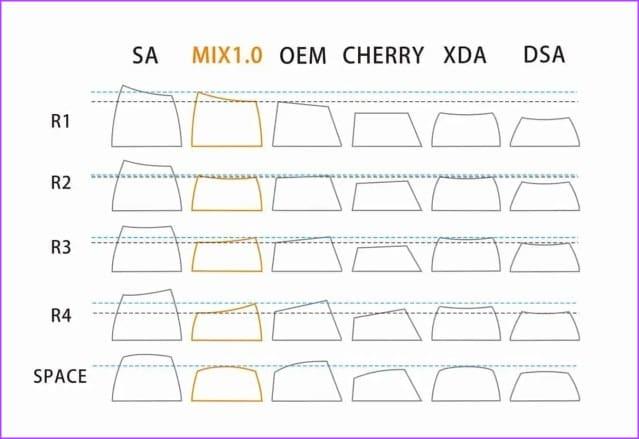
이미지: 스위치앤클릭
간단한 제안을 원하신다면 Cherry 프로필 키캡은 보편적이므로 장시간 타이핑 세션과 게임에 권장됩니다. 그러나 게임용으로 로우 프로파일 키캡을 선택할 수도 있습니다.
프로필 외에도 키캡은 재질에 따라 분류됩니다. ABS와 PBT는 키캡 제조에 사용되는 가장 일반적인 유형의 재료입니다. ABS 키캡은 가격이 더 저렴하므로 시간이 지나면 마모됩니다.
반면에 PBT 키캡은 더 고급스럽고 시간이 지나도 퇴색되지 않습니다. 두 가지 유형의 키캡 모두 원하는 모양에 따라 선택할 수 있는 다양한 색상, 디자인 및 테마로 제공됩니다.
위에서 논의한 세 가지 광범위한 범주 외에도 구매할 기계식 키보드를 결정할 때 고려해야 할 몇 가지 다른 요소가 있습니다. 섀시 재질, 유무선 구성, PCB, 스페이서 , 윤활 및 모드 . 이러한 요소가 가장 중요하지는 않지만 기계식 키보드의 토끼굴에 대해 더 자세히 알아보고 싶을 수도 있습니다.
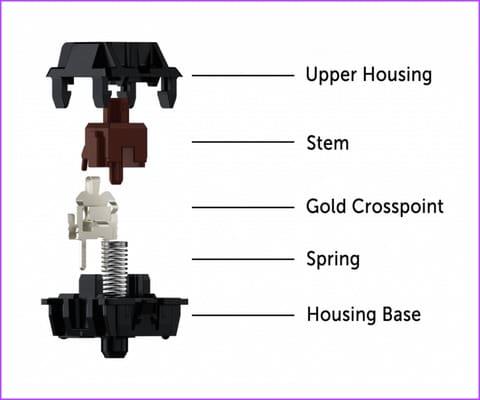
이미지: 레드래곤
이는 제조업체로부터 사전 제작된 기계식 키보드를 구입하거나 개별 부품을 직접 분리하여 나만의 맞춤형 키보드를 만들 수 있다는 사실을 알려줍니다. 물론, 자신만의 키보드를 만들 때 엄청난 유연성을 얻을 수 있으며 선호도에 따라 아주 사소한 측면까지도 변경하고 조정할 수 있습니다.
사전 제작된 키보드를 사용하면 그 수준의 사용자 정의를 얻을 수 없지만 조립에 대한 지식이 필요하지 않기 때문에 대부분의 구매자에게 가장 편리한 경로입니다.
대부분의 기계식 키보드의 키캡은 사용자가 교체할 수 있지만 스위치는 PCB에 납땜되어 있는 경우가 많습니다. 따라서 Cherry MX Blue 스위치가 포함된 키보드를 구입하는 경우 납땜을 제거하고 새 스위치를 납땜하는 번거로움을 겪고 싶지 않는 한 대부분 키보드에 갇히게 됩니다. 그러나 핫스왑 가능 키보드를 선택하면 원할 때마다 스위치를 교체할 수 있는 유연성을 얻을 수 있습니다.

이미지: 레드래곤
Cherry MX Blue 스위치가 포함된 핫 스왑 가능 키보드를 구입하는 경우 간단히 스위치를 끄고 원하는 교체 스위치를 가져온 다음 키보드에 연결하여 변경할 수 있습니다. 얼마나 편리한 지! 따라서 다양한 유형의 스위치를 실험하고 수시로 키보드를 사용자 정의하고 싶다면 핫스왑 가능한 기계식 키보드를 선택하는 것이 좋습니다.
모든 사람의 요구 사항에 맞는 기계식 키보드를 제안하는 것은 어렵습니다. 앞서 언급했듯이 키보드에 있어서 모든 것에 맞는 단일 크기는 없습니다. 어떤 유형의 키보드를 구입해야 할지 결정하는 데 도움이 되는 기본 권장 사항이 여전히 필요한 경우 여기에 몇 가지 제안 사항이 있습니다.
Keychron K2 Pro는 75% 레이아웃의 핫스왑 가능한 기계식 키보드입니다. 문서를 많이 입력하거나 웹을 탐색하거나 컴퓨터를 사용하여 문자 메시지를 보내는 경우 이 키보드가 도움이 될 것입니다.
게이머라면 아마도 유선 키보드가 있는 TKL 레이아웃을 선호할 것입니다. HyperX Alloy Origins Core는 부드러운 게임에 도움이 되는 화려한 RGB 조명과 선형 스위치를 갖춘 좋은 옵션입니다.
물론 이는 시중에 나와 있는 수천 가지 옵션 중 단지 두 가지에 불과합니다. 비용을 들이지 않고 예산에 맞는 기계식 키보드 를 위한 전용 키가 있는 Mac용 기계식 키보드 중에서 선택할 수 있습니다 .
어떤 키보드를 구입하기로 결정하든 위에서 언급한 요소가 용도에 맞는 이상적인 기계식 키보드를 선택하는 데 도움이 되기를 바랍니다. 문의사항이 있거나 추가 지원이 필요한 경우 아래 댓글 섹션에 자유롭게 문의해 주세요.
Zoom 프로필 사진을 제거하는 방법과 그 과정에서 발생할 수 있는 문제를 해결하는 방법을 알아보세요. 간단한 단계로 프로필 사진을 클리어하세요.
Android에서 Google TTS(텍스트 음성 변환)를 변경하는 방법을 단계별로 설명합니다. 음성, 언어, 속도, 피치 설정을 최적화하는 방법을 알아보세요.
Microsoft Teams에서 항상 사용 가능한 상태를 유지하는 방법을 알아보세요. 간단한 단계로 클라이언트와의 원활한 소통을 보장하고, 상태 변경 원리와 설정 방법을 상세히 설명합니다.
Samsung Galaxy Tab S8에서 microSD 카드를 삽입, 제거, 포맷하는 방법을 단계별로 설명합니다. 최적의 microSD 카드 추천 및 스토리지 확장 팁 포함.
슬랙 메시지 삭제 방법을 개별/대량 삭제부터 자동 삭제 설정까지 5가지 방법으로 상세 설명. 삭제 후 복구 가능성, 관리자 권한 설정 등 실무 팁과 통계 자료 포함 가이드
Microsoft Lists의 5가지 주요 기능과 템플릿 활용법을 통해 업무 효율성을 40% 이상 개선하는 방법을 단계별로 설명합니다. Teams/SharePoint 연동 팁과 전문가 추천 워크플로우 제공
트위터에서 민감한 콘텐츠를 보는 방법을 알고 싶으신가요? 이 가이드에서는 웹 및 모바일 앱에서 민감한 콘텐츠를 활성화하는 방법을 단계별로 설명합니다. 트위터 설정을 최적화하는 방법을 알아보세요!
WhatsApp 사기를 피하는 방법을 알아보세요. 최신 소셜 미디어 사기 유형과 예방 팁을 확인하여 개인 정보를 안전하게 보호하세요.
OneDrive에서 "바로 가기를 이동할 수 없음" 오류를 해결하는 방법을 알아보세요. 파일 삭제, PC 연결 해제, 앱 업데이트, 재설정 등 4가지 효과적인 해결책을 제공합니다.
Microsoft Teams 파일 업로드 문제 해결 방법을 제시합니다. Microsoft Office 365와의 연동을 통해 사용되는 Teams의 파일 공유에서 겪는 다양한 오류를 해결해보세요.








